Навигация
2.2.5 Создание форм
Перед началом создания формы следует открыть базу данных, в которой она будет находиться. Собственно создание формы производится в окне открытой БД путем выбора вкладки Формы (Forms) и нажатия кнопки Создать (New). Начать создание формы можно также, выбрав в пункте Вставка (Insert) главного меню Access подпункт Форма (Form). При этом появляется окно Новая форма.
Запустив Мастер, пользователь может создать формы таких же видов, как и при выборе вариантов 3–5. Но здесь можно выбрать в качестве источников данных произвольное число запросов и / или таблиц, включив в форму нужные поля. Кроме того, можно изменить стиль фонового изображения. При необходимости произвести другие изменения макета формы, после завершения работы с Мастером, можно перейти в режим Конструктора.
Режим Конструктора является наиболее мощным, но и более трудоемким средством разработки форм. Чтобы сократить общее время разработки, целесообразно перед вызовом Конструктора воспользоваться одним из других способов создания формы, а Конструктор использовать для окончательного приведения формы к нужному виду. Рассмотрим основные возможности Конструктора.
Вызов Конструктора форм производится при создании формы или открытии существующей формы и переводе ее в режим Конструктора. В первом случае перейти в режим Конструктора форм можно в окне открытой БД из вкладки Формы (Forms) путем нажатия кнопки Создать (New) и нажатия ОК в появившемся окне (рис. 10.13), либо нажатием кнопки Конструктор (Design). Для перевода открытой формы в режим Конструктора достаточно щелкнуть мышью по кнопке на панели инструментов.
Окно разработки формы выглядит, как показано на рис. 10.14. Форма в режиме Конструктора в общем случае содержит следующие области: заголовок и примечание формы, верхний и нижний колонтитулы и область данных (в которой отображаются данные источников). Обязательной является область данных, остальные – необязательные. В области данных обычно размещаются поля таблиц.
Управлять отображением необязательных областей можно с помощью пункта меню Вид (View) при открытой форме в режиме Конструктора. Основные возможности Конструктора определяются составом инструментов Панели элементов (Toolbox), показанной на рис. 10.14. Панель элементов содержит следующие основные инструменты (перечислены слева направо и сверху вниз):
• Выбор объектов (Select Objects) – используется для выделения, изменения размера, перемещения и редактирования элементов управления.
• Мастера (Control Wizards) – кнопка включения / отключения автоматического вызова Мастеров создания элементов управления. Существуют Мастера по созданию группы, поля со списком, списка и командной кнопки.
• Надпись (Label) – предназначена для создания элемента управления, содержащего неизменяемый текст. По умолчанию большинство элементов управления содержит присоединенный текстовый элемент.
• Поле (Text Box) – используется для отображения, ввода или изменения данных, содержащихся в источнике записей, вывода результатов вычислений, а также приема данных, вводимых пользователем.
• Выключатель (Toggle Button), Переключатель (Option Button) и Флажок (Check Box) – различные по виду, но одинаковые по использованию элементы – предназначены для отображения логических значений. Выбор (включение) элемента приводит к вводу в соответствующее логическое поле значения «Да», «Истина» или «Вкл» (определяется значением свойства поля «Формат поля»). Повторный выбор элемента изменяет значение на противоположное: «Нет», «Ложь» или «Выкл». Эти элементы можно помещать в группу. Вид отображаемого в базовой таблице значения зависит от свойства Тип элемента управления (вкладка Подстановка свойств поля).
• Поле со списком (Combo Box) представляет составной элемент управления, объединяющий поле и раскрывающийся список. Для ввода значения в поле базовой таблицы, можно ввести значение в поле или выбрать значение из списка.
• Список (List Box) – предназначен для создания перечня (списка) возможных значений. Список можно создать, явно вводя данные, либо указав источник данных – таблицу или запрос. Список может содержать несколько столбцов, причем установка ширины при отображении любого из них делает этот столбец скрытым. Полю, с которым связан список, присваивается значение из множества значений одного любого столбца, в том числе скрытого.
• Кнопка (Command Button) – обычно используется для запуска закрепленного за ней макроса или программы на языке Visual Basic.
• Рисунок (Image) – предназначен для размещения в форме неизменяемого рисунка.
• Разрыв страницы (Page Break) – позволяет вставлять разрыв страницы в многостраничной форме.
• Набор вкладок (Tab Control) – позволяет создать в форме несколько вкладок, каждая из которых может содержать другие элементы управления.
• Подчиненная форма / отчет (Subform/Subreport) – предназначен для внедрения в форму некоторой другой (подчиненной) формы.
• Линия (Line) и Прямоугольник (Rectangle) – предназначены для создания соответствующих геометрических фигур. 1
Похожие работы
... 2006 г. она снизилась на 3,8 %. В 2007 г. она снизилась на 2,86 %. Следует отметить, в целом уровень использования основных производственных средств растет, а эффективность при этом снижается. 2.3 Организация бухгалтерского учета основных средств в ООО «Мебельная фабрика Древо» Как указывалось в разделе 2.2, в 2007 г. ООО «Мебельная фабрика Древо» закупило основных средств на 349 тыс. р. ...
... векселям и др. (исходя из требований нормативных актов). Глава 3. АНАЛИЗ НАЛИЧНЫХ И БЕЗНАЛИЧНЫХ РАСЧЕТОВ ОАО «БРАСОВСКАЯ МЕБЕЛЬНАЯ ФАБРИКА» С ПОСТАВЩИКАМИ И ПОДРЯДЧИКАМИ 3.1 КРАТКАЯ ЭКОНОМИЧЕСКАЯ ХАРАКТЕРИСТИКА ОАО «БРАСОВСКАЯ МЕБЕЛЬНАЯ ФАБРИКА» Характеристика организационной структуры предприятия Открытое акционерное общество «Брасовская мебельная фабрика» учреждено в соответствии с ...
зированную систему управления. Данная курсовая работа посвящена изучению именно системы учета поставок материалов учет продаж мебели на фабрике "СТИЛЬ". Главная цель работы – изучение данной системы и рассмотрение возможности ее автоматизации. 1. Общая характеристика мебельной фабрики "СТИЛЬ" 1.1 Сведения об организации Фабрика "СТИЛЬ", создаваемая в виде общества с ограниченной ...
... из таблицы 2.4 общая интегральная оценка конкурентоспособности показывает, что ООО «Мебелин» является вполне конкурентоспособным предприятием. Показатель конкурентоспособности ООО «Мебелин» ниже, чем у мебельной фабрики «12 стульев», но не на много. ПКФ «Модерн» также отстает не на много. Отстающим по конкурентоспособности среди всех фирм является ООО «Идеал мебель». Определение сильных и слабых ...

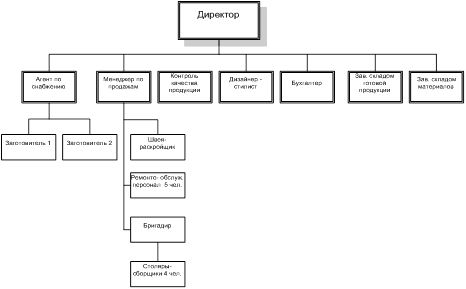
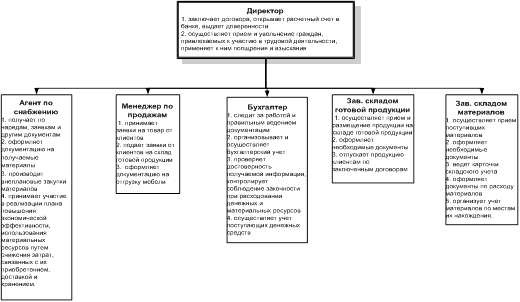

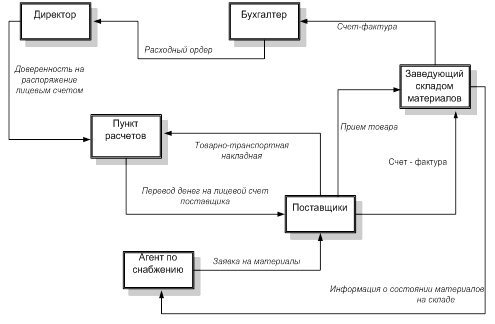
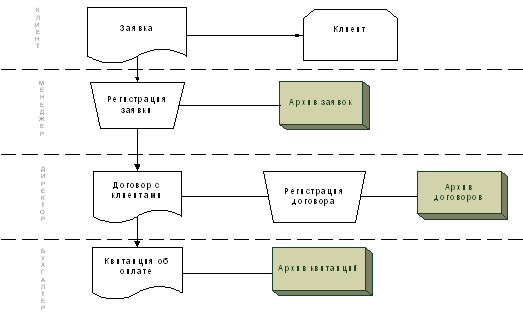
0 комментариев